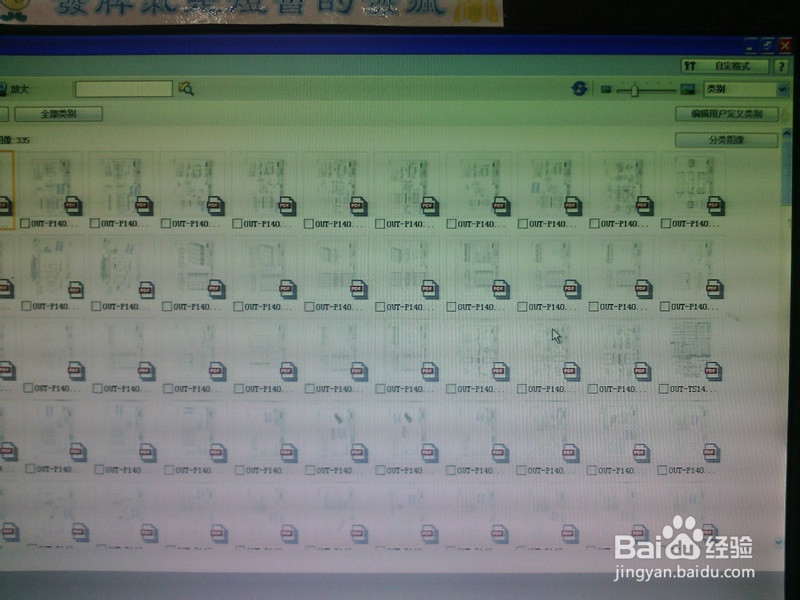1、将扫描仪与电脑连接

2、如果电脑桌面没有自动弹出扫描仪操作界面,如下图找到对应图标双击启动
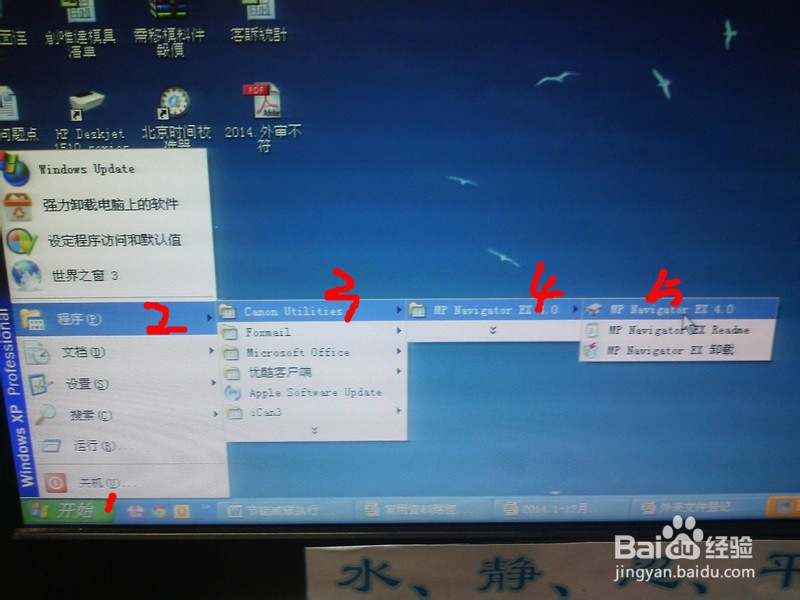
3、点扫描仪界面PDF处巳呀屋饔,如下图:设置档案保存类别,其中PDF档案类有三种,选中PDF(多页)如下图,设定好保存路径与档案名称

4、将需扫描的文件正确放扫描仪,如下图点按"扫描"执行扫描程序
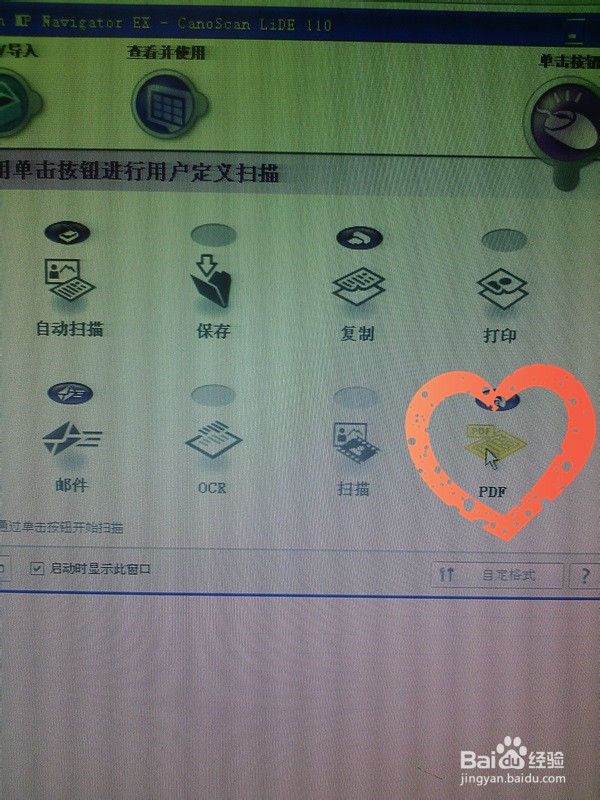
5、第一张扫描完成后,接着将要扫的文件放入扫描仪面板,盖好面板,点按“扫描”,有多少页就一直重复着这一步。

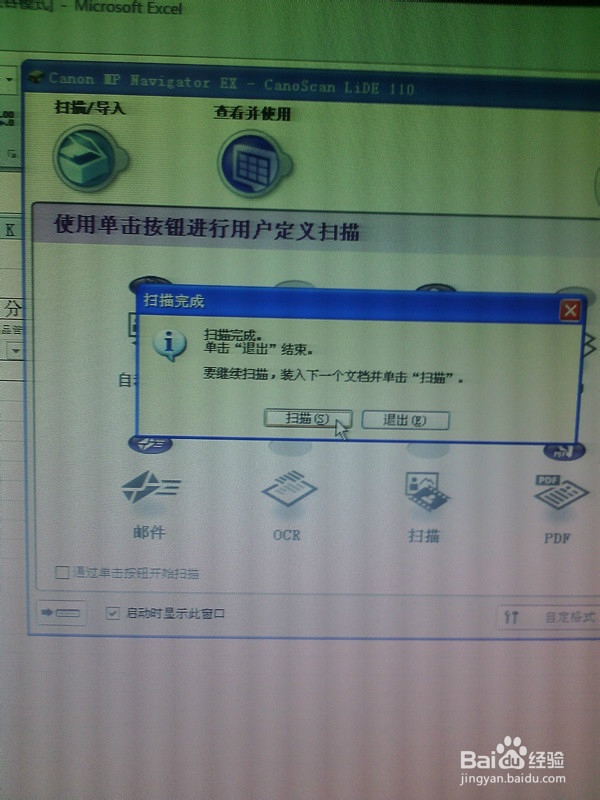
6、整份文件扫描完成后,按“退出”,会出现下图二缓存界面。
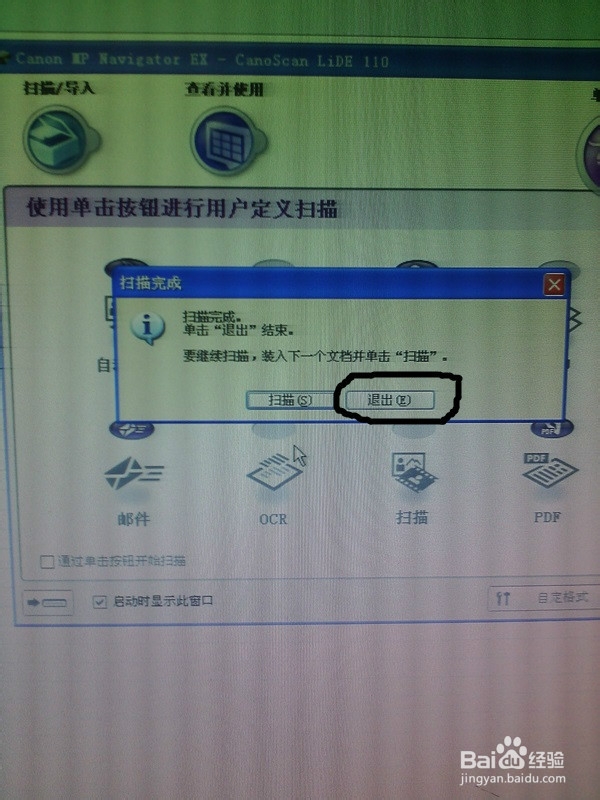
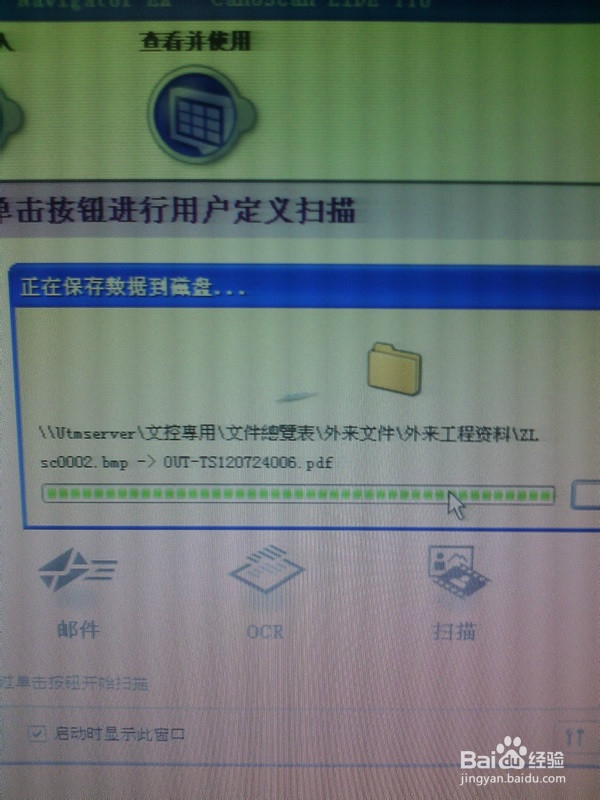
7、档案进行储存后会弹出扫描文件总界面,如下图,关闭即可.这时候再去打开刚刚苛棣偬澧储存的档案,即是一个连续多页的PDF档。